Cara menginstal server red5 di ubuntu 18.04 & 16.04
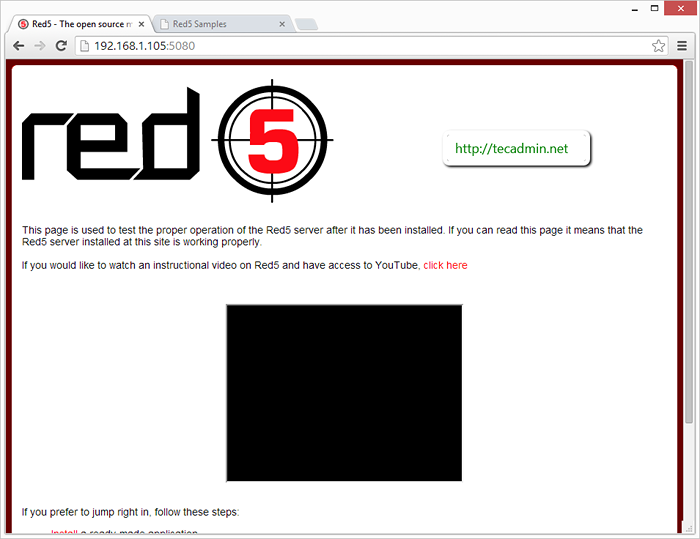
- 1880
- 297
- Hector Kuhic
Server Media Red5 adalah server streaming media yang kuat bekerja pada protokol RTMP. Red5 adalah platform yang terbuka dan dapat diperluas, yang dapat digunakan dalam konferensi video atau game jaringan. Artikel ini akan membantu Anda menginstal Red5 Media Server di Sistem Operasi Ubuntu Linux.
Langkah 1 - Instal Java
Anda harus memiliki java 11 atau versi yang lebih tinggi diinstal pada sistem ubuntu Anda. Jika Anda belum menginstal Java, gunakan perintah berikut untuk menginstal OpenJDK di sistem Anda.
sudo apt update sudo apt install default-jdk
Juga, pastikan untuk mengatur variabel lingkungan java_home di sistem Anda. Anda dapat mengatur java_home menggunakan perintah. Ubah jalur direktori untuk versi java yang Anda instal
echo 'Ekspor java_home =/usr/lib/jvm/java-11-openjdk-amd64/' >>/etc/bash.Sumber Bashrc /etc /bash.Bashrc
Langkah 2 - Setup Red5 Server di Ubuntu
Gunakan tautan ini untuk menemukan versi terbaru Red5 atau menggunakan perintah berikut untuk mengunduh Red5 Server 1.2.2.
CD/opt/wget https: // github.com/red5/red5-server/rilis/download/v1.2.2/Red5-Server-1.2.2.Zip Unzip Red5-Server-1.2.2.ritsleting
Sekarang, mulai Red5 Serrver menggunakan skrip shell yang disediakan Red5.SH Tersedia di Direktori.
CD/OPT/RED5-Server/ ./Red5.SH &
Ini akan memulai server Red5.
Langkah 4 - Akses Antarmuka Web Red5
Halaman dan aplikasi demo Red5 dapat diakses di port 5080 seperti http: // exmple.com: 5080/
URL: http: // 192.168.1.105: 5080
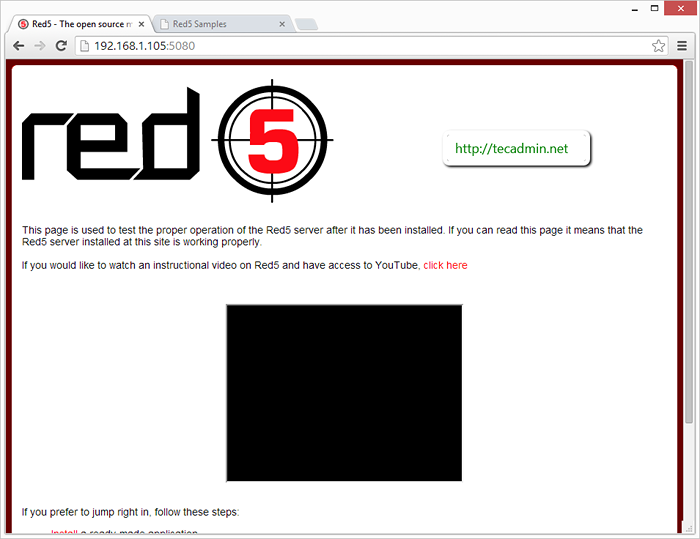
Langkah 4 - Instal Aplikasi Demo
Buka URL berikut di browser web Anda untuk mendapatkan aplikasi demo untuk menginstal layar. Ubah IP ke IP Sistem Anda atau FQDN.
http: // 192.168.1.105: 5080/penginstal/
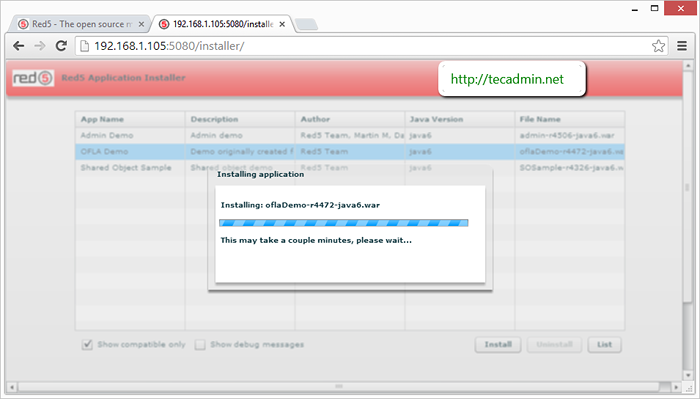
Langkah 5 - Akses Aplikasi Demo Red5
Buka URL berikut di browser web Anda untuk mendapatkan halaman aplikasi demo akses. Ubah IP ke IP Sistem Anda atau FQDN.
http: // 192.168.1.105: 5080/demo/
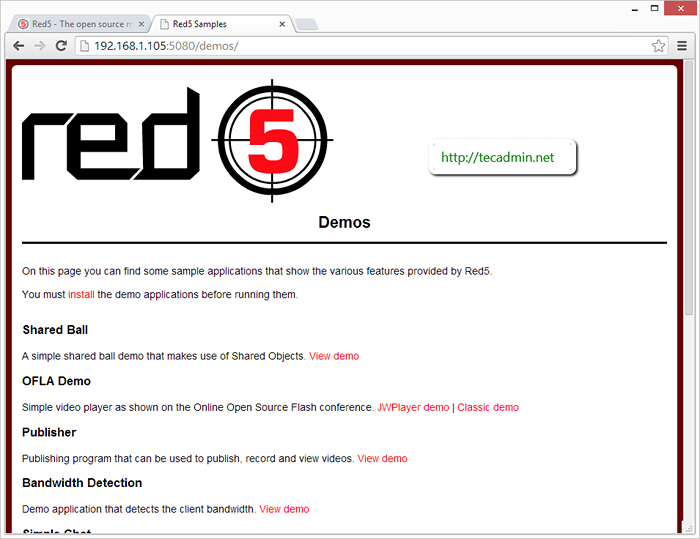
Langkah 6 - Hentikan server Red5
Saat Red5 tidak lagi diperlukan, Anda bisa menghentikan ini dengan mengeksekusi skrip berikut.
CD/OPT/RED5-Server/Red5-Shutdown.SH
Referensi:
http: // www.Red5.org/
- « Cara Membuat Aplikasi Django di Fedora 36/35
- Cara Menginstal dan Menggunakan VirtualEnv dengan Python 3 »

